ในโลกของ *Overwatch 2 *ชื่อในเกมของคุณเป็นมากกว่าแค่ฉลาก-มันเป็นภาพสะท้อนของตัวตนของคุณภายในชุมชนเกม ไม่ว่าจะเป็นการแสดงสไตล์การเล่นบุคลิกภาพหรืออารมณ์ขันของคุณชื่อที่ไม่เหมือนใครสามารถทำให้คุณโดดเด่น อย่างไรก็ตามแม้แต่ชื่อที่น่าจดจำที่สุดก็สามารถล้าสมัยได้กระตุ้นให้เกิดการเปลี่ยนแปลง โชคดีที่ Blizzard ทำกระบวนการนี้ให้ตรงไปตรงมาไม่ว่าคุณจะอยู่ในพีซีหรือคอนโซล ลองดำน้ำกับวิธีที่คุณสามารถอัปเดต Battletag หรือชื่อในเกมผ่านแพลตฟอร์มที่แตกต่างกัน
คุณสามารถเปลี่ยนชื่อของคุณใน Overwatch 2 ได้หรือไม่?
ใช่คุณสามารถเปลี่ยนชื่อของคุณใน *Overwatch 2 *และกระบวนการแตกต่างกันเล็กน้อยขึ้นอยู่กับแพลตฟอร์มของคุณ เราจะแนะนำคุณผ่านขั้นตอนสำหรับพีซี Xbox และ PlayStation โดยเน้นข้อ จำกัด และค่าธรรมเนียมที่อาจเกิดขึ้นที่คุณอาจพบ
วิธีเปลี่ยนชื่อของคุณใน Overwatch 2
 ภาพ: stormforcegaming.co.uk
ภาพ: stormforcegaming.co.uk
ชื่อในเกมของคุณซึ่งมองเห็นได้จากผู้เล่นคนอื่น ๆ นั้นเชื่อมโยงกับบัญชี Battle.net ของคุณและเป็นที่รู้จักกันในชื่อ Battletag ของคุณ
ประเด็นสำคัญ:
- ผู้เล่นทุกคนสามารถเปลี่ยน battletag ได้ฟรีหนึ่งครั้ง
- การเปลี่ยนชื่อที่ตามมาแต่ละครั้งต้องมีค่าธรรมเนียม ในสหรัฐอเมริกามีค่าใช้จ่าย $ 10 แต่ตรวจสอบร้าน Battle.net สำหรับค่าใช้จ่ายที่แน่นอนในภูมิภาคของคุณ
- หากคุณเล่นบน Xbox หรือ PlayStation ที่เปิดใช้งานการเล่นข้ามแพลตฟอร์มให้ทำตามวิธี PC
- หาก Crossplay ถูกปิดใช้งานคุณต้องเปลี่ยนชื่อของคุณผ่านการตั้งค่า Xbox หรือ PlayStation
การเปลี่ยนนิคของคุณบนพีซี
หากคุณกำลังเล่นบนพีซีหรือคอนโซลที่เปิดใช้งานการเล่นข้ามแพลตฟอร์มนี่คือวิธีเปลี่ยนชื่อผู้ใช้ของคุณ:
เยี่ยมชมเว็บไซต์ Battle.net อย่างเป็นทางการและเข้าสู่ระบบ
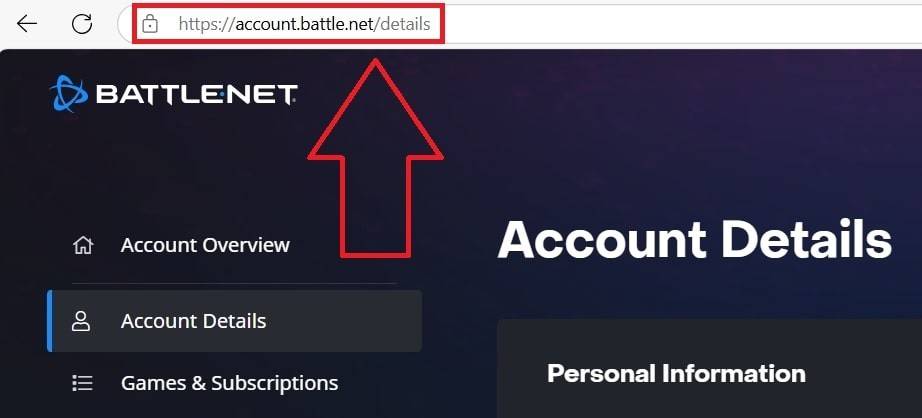 รูปภาพ: Ensigame.com
รูปภาพ: Ensigame.com
คลิกที่ชื่อผู้ใช้ปัจจุบันของคุณที่มุมบนขวา
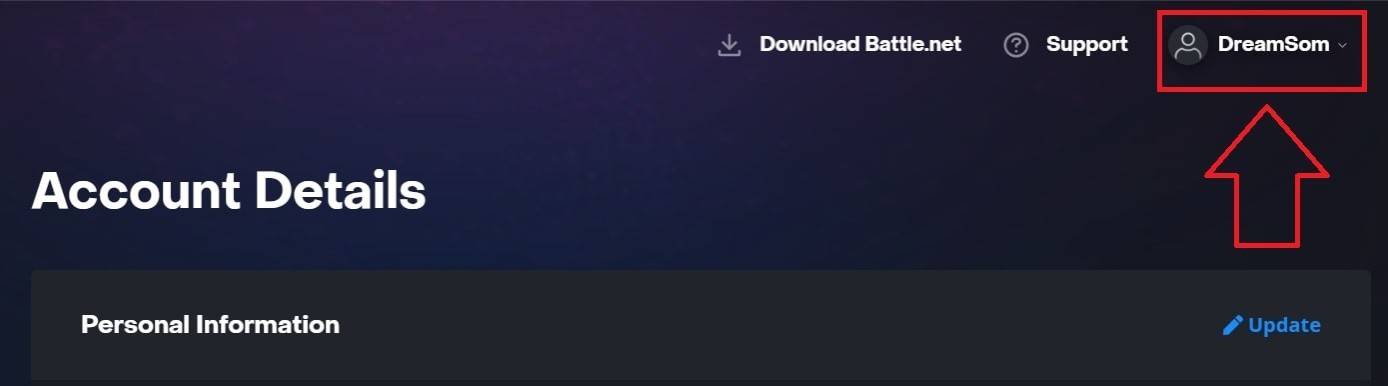 รูปภาพ: Ensigame.com
รูปภาพ: Ensigame.com
เลือก "การตั้งค่าบัญชี" และเลื่อนไปยังส่วน Battletag ของคุณ
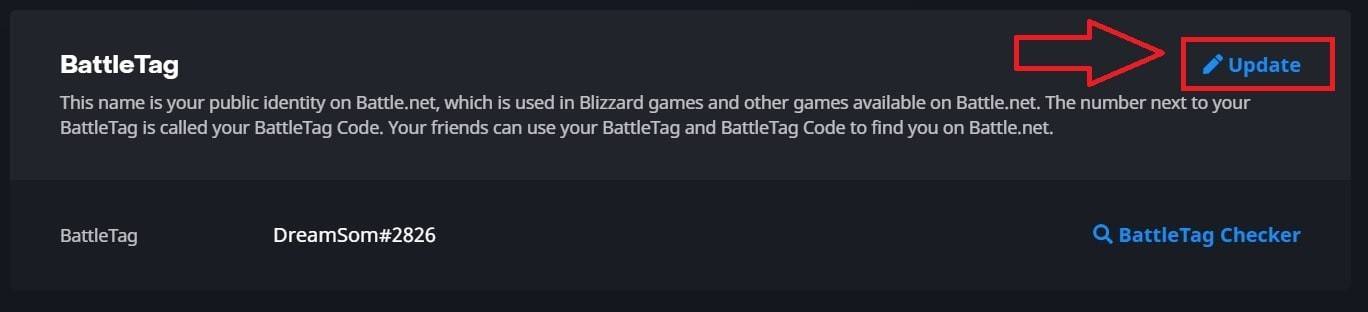 รูปภาพ: Ensigame.com
รูปภาพ: Ensigame.com
คลิกไอคอนดินสอสีน้ำเงินที่มีชื่อว่า "อัปเดต"
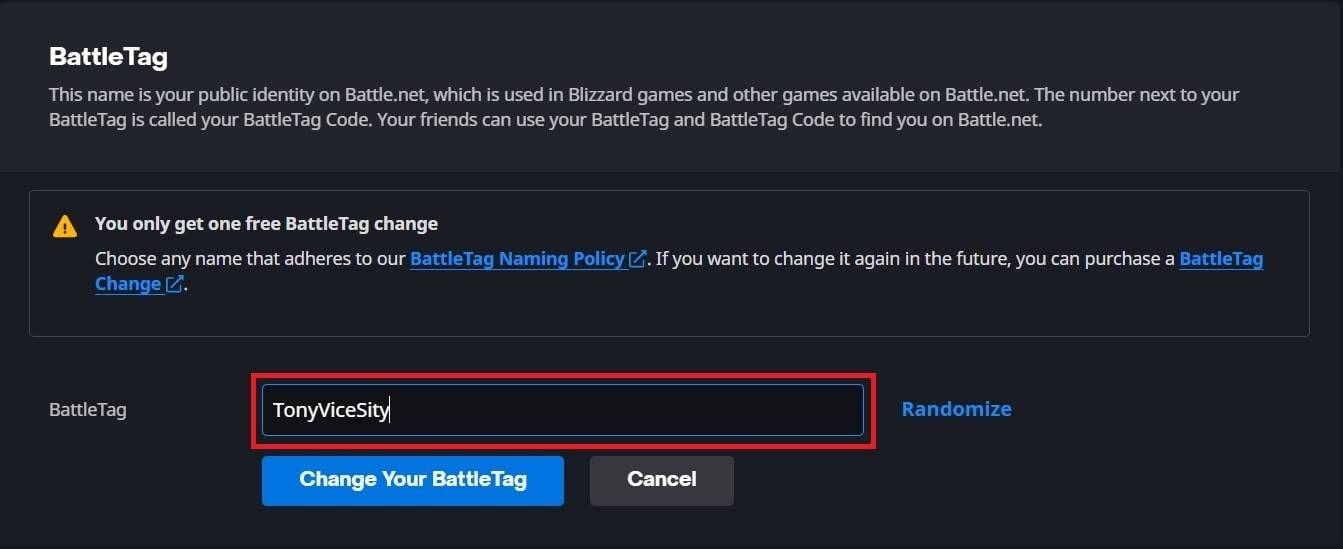 รูปภาพ: Ensigame.com
รูปภาพ: Ensigame.com
ป้อนชื่อใหม่ที่คุณต้องการยึดตามนโยบายการตั้งชื่อ Battletag
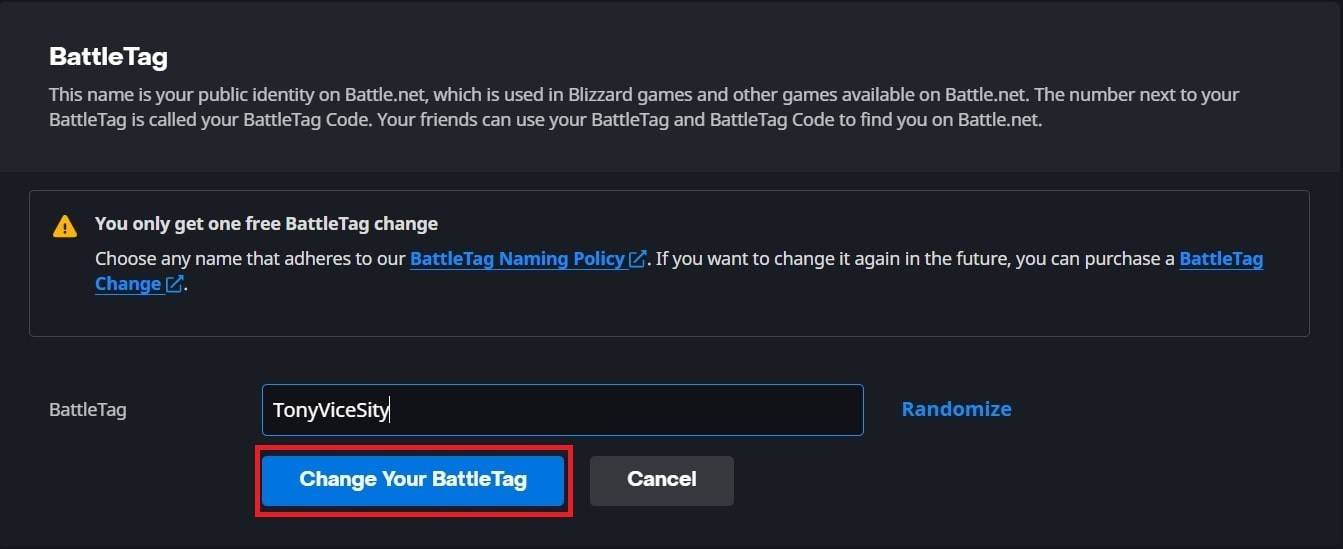 รูปภาพ: Ensigame.com
รูปภาพ: Ensigame.com
คลิกปุ่ม "เปลี่ยน battletag" สีน้ำเงินเพื่อเสร็จสิ้น
Battletag ใหม่ของคุณจะแสดงในเกม Blizzard ทั้งหมดรวมถึง *Overwatch 2 * โปรดทราบว่าอาจใช้เวลานานถึง 24 ชั่วโมงสำหรับการเปลี่ยนแปลงเพื่ออัปเดตอย่างสมบูรณ์
การเปลี่ยนชื่อของคุณใน xbox
 รูปภาพ: dexerto.com
รูปภาพ: dexerto.com
หากคุณใช้ Xbox ด้วยการปิดการเล่นข้ามแพลตฟอร์มชื่อในเกมของคุณจะตรงกับ Xbox Gamertag ของคุณ นี่คือวิธีการเปลี่ยนแปลง:
กดปุ่ม Xbox เพื่อเปิดเมนูหลัก
 รูปภาพ: xbox.com
รูปภาพ: xbox.com
ไปที่ "โปรไฟล์และระบบ" จากนั้นเลือกโปรไฟล์ Xbox ของคุณ
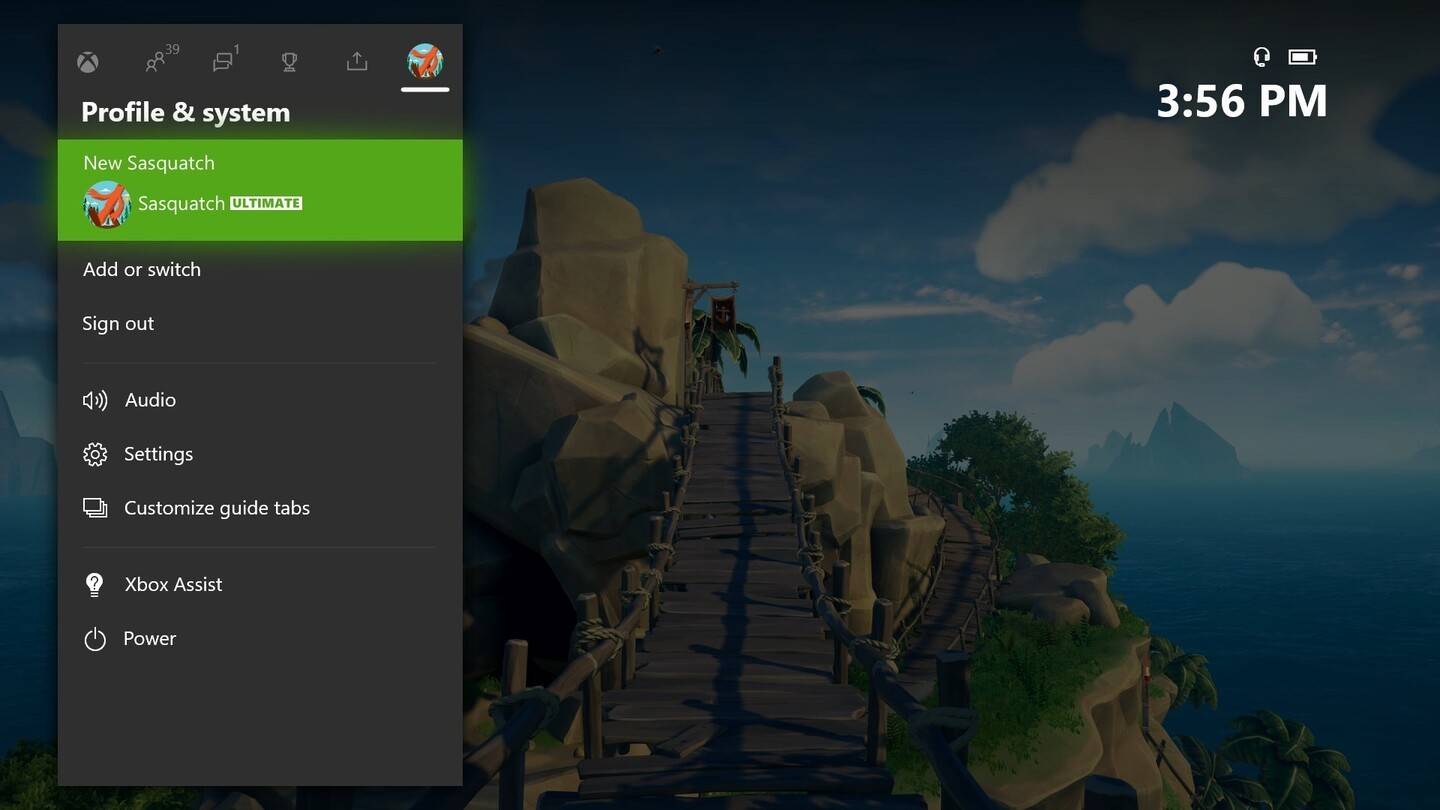 รูปภาพ: news.xbox.com
รูปภาพ: news.xbox.com
เลือก "โปรไฟล์ของฉัน" จากนั้น "ปรับแต่งโปรไฟล์"
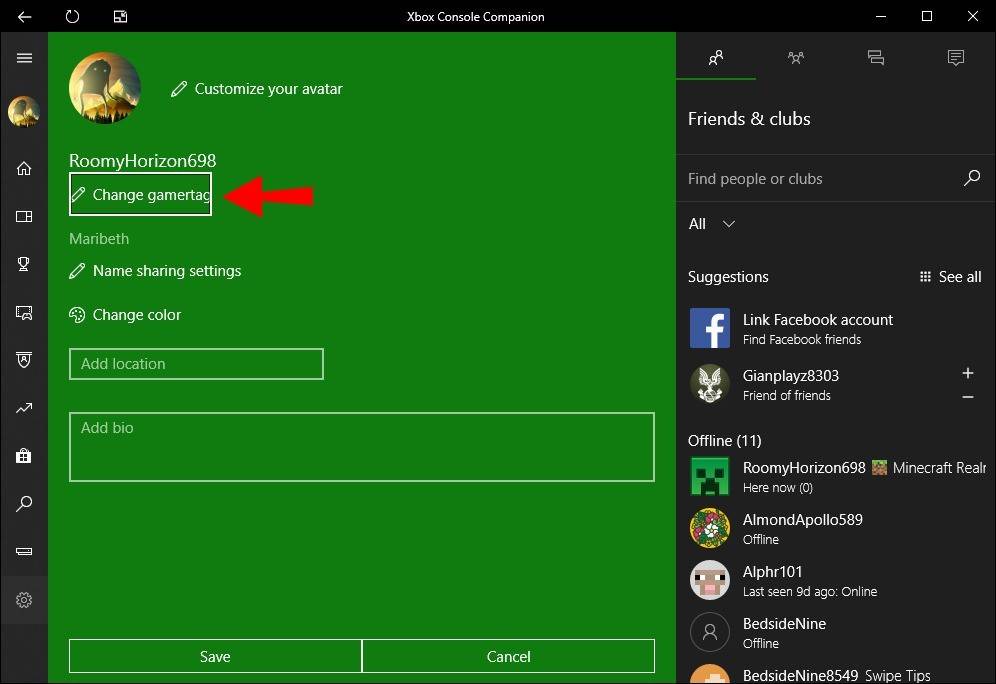 รูปภาพ: alphr.com
รูปภาพ: alphr.com
คลิกที่ gamertag ปัจจุบันของคุณและป้อนชื่อใหม่ที่คุณต้องการ
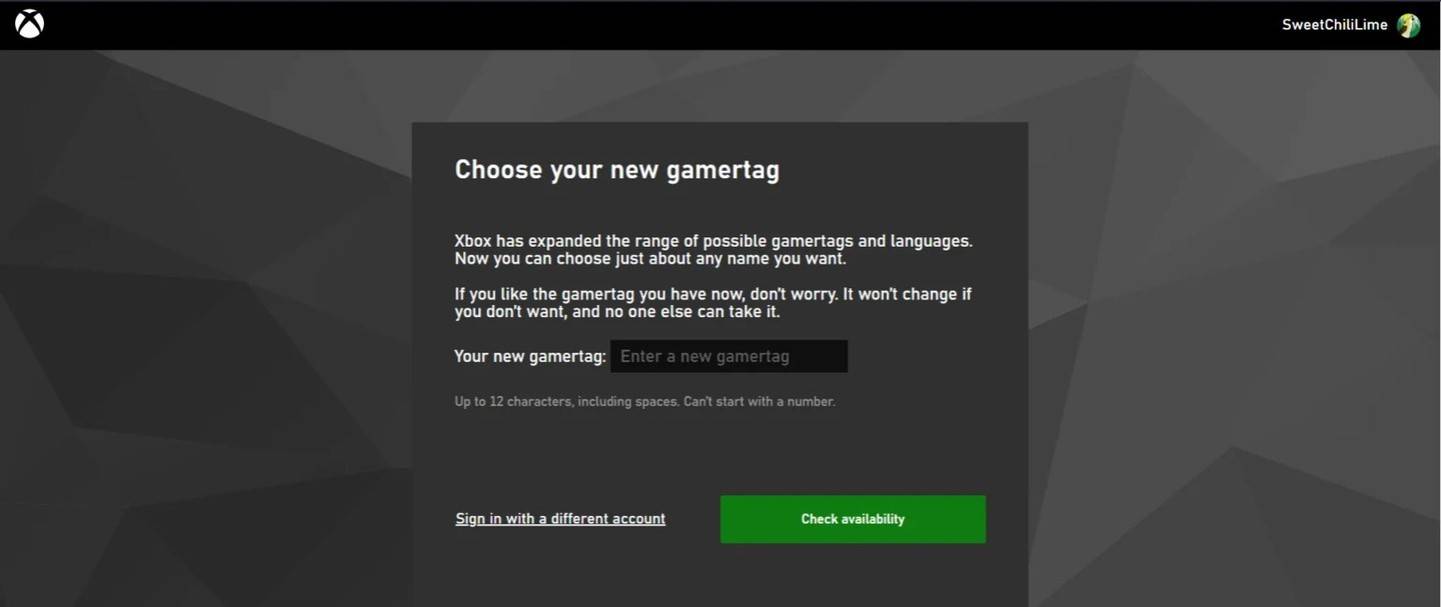 รูปภาพ: Androidauthority.com
รูปภาพ: Androidauthority.com
ทำตามคำแนะนำบนหน้าจอเพื่อยืนยันการเปลี่ยนชื่อ
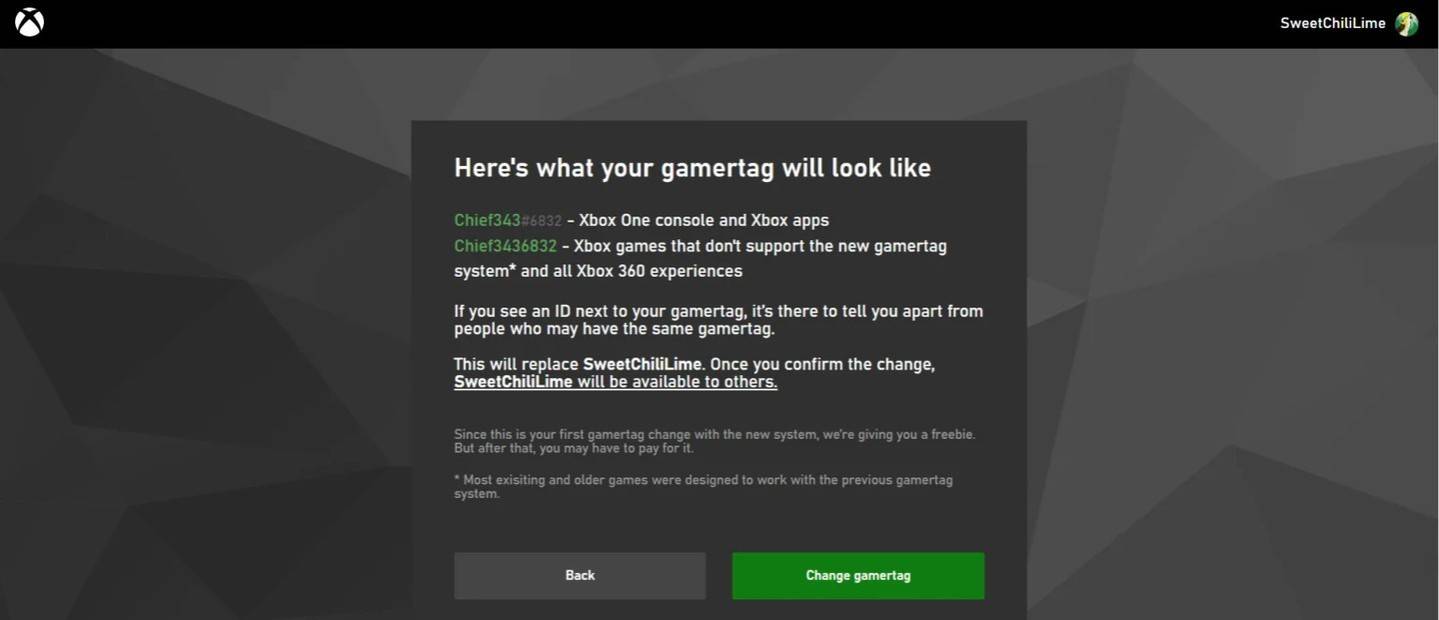 รูปภาพ: Androidauthority.com
รูปภาพ: Androidauthority.com
โปรดจำไว้ว่าหากการเล่นข้ามแพลตฟอร์มถูกปิดใช้งานชื่อที่อัปเดตของคุณจะปรากฏให้ผู้เล่น Xbox คนอื่น ๆ ซึ่งไม่ได้ใช้ crossplay
การเปลี่ยนชื่อผู้ใช้ของคุณใน PlayStation
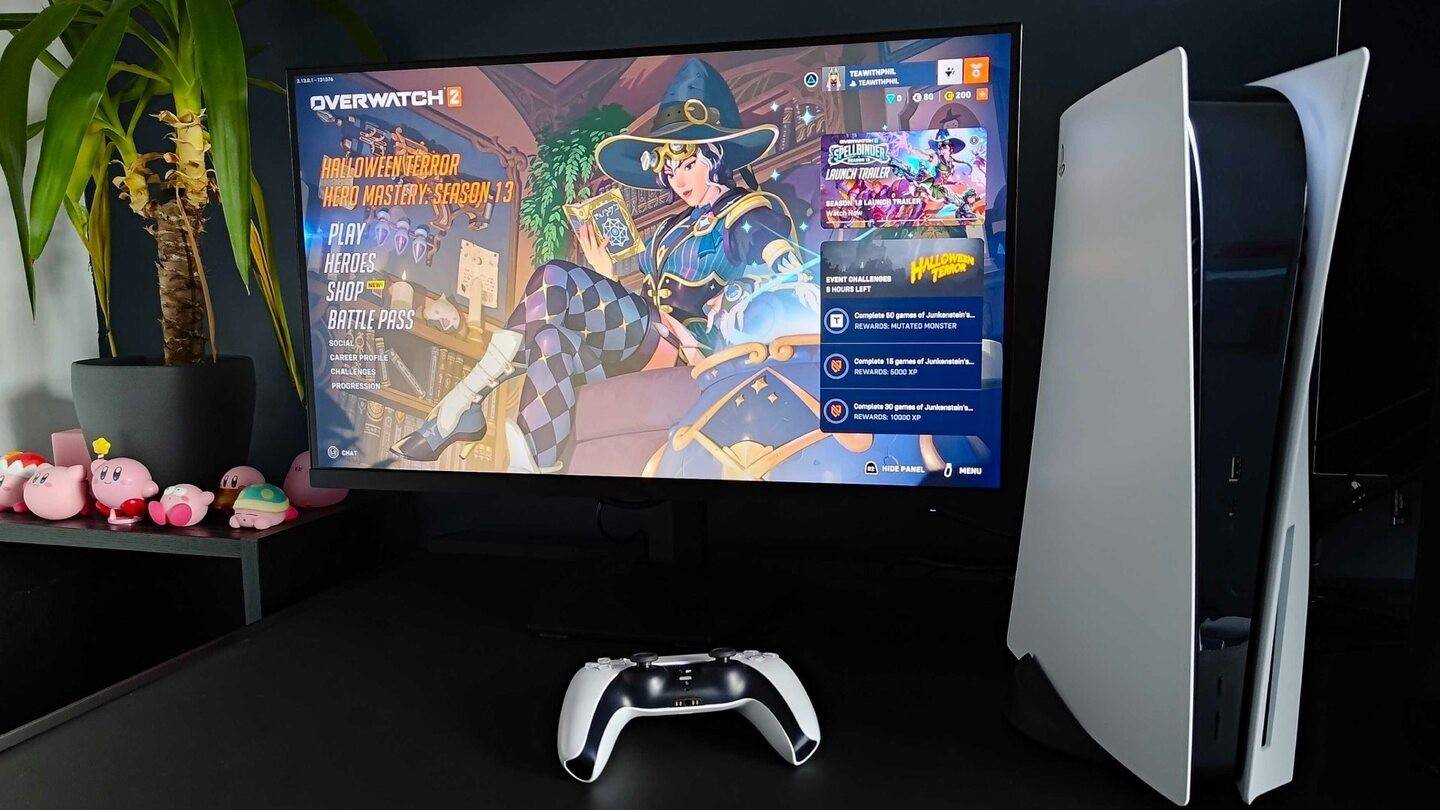 รูปภาพ: inkl.com
รูปภาพ: inkl.com
บน PlayStation หากการเล่นข้ามแพลตฟอร์มถูกปิดใช้งานคุณจะใช้ PSN ID ของคุณ นี่คือวิธีการเปลี่ยนแปลง:
ไปที่ "การตั้งค่า" บนคอนโซลของคุณ
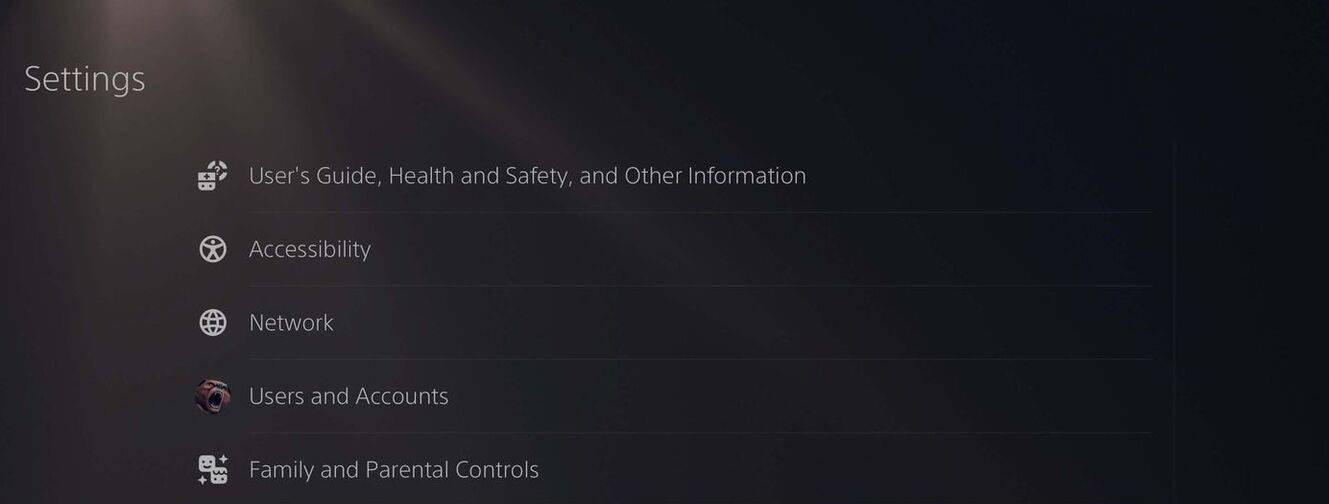 รูปภาพ: Androidauthority.com
รูปภาพ: Androidauthority.com
เลือก "ผู้ใช้และบัญชี"
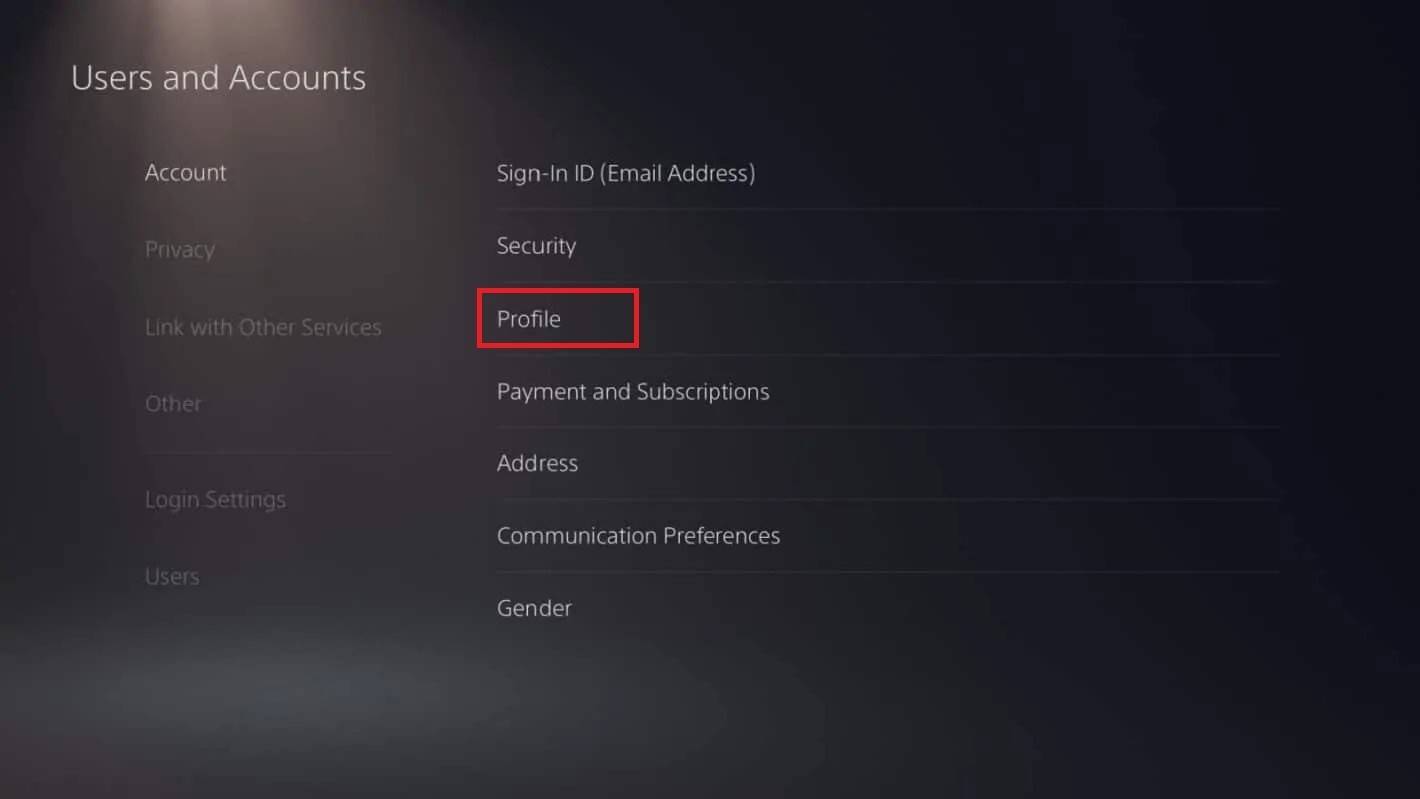 รูปภาพ: Androidauthority.com
รูปภาพ: Androidauthority.com
ไปที่ "บัญชี" จากนั้น "โปรไฟล์"
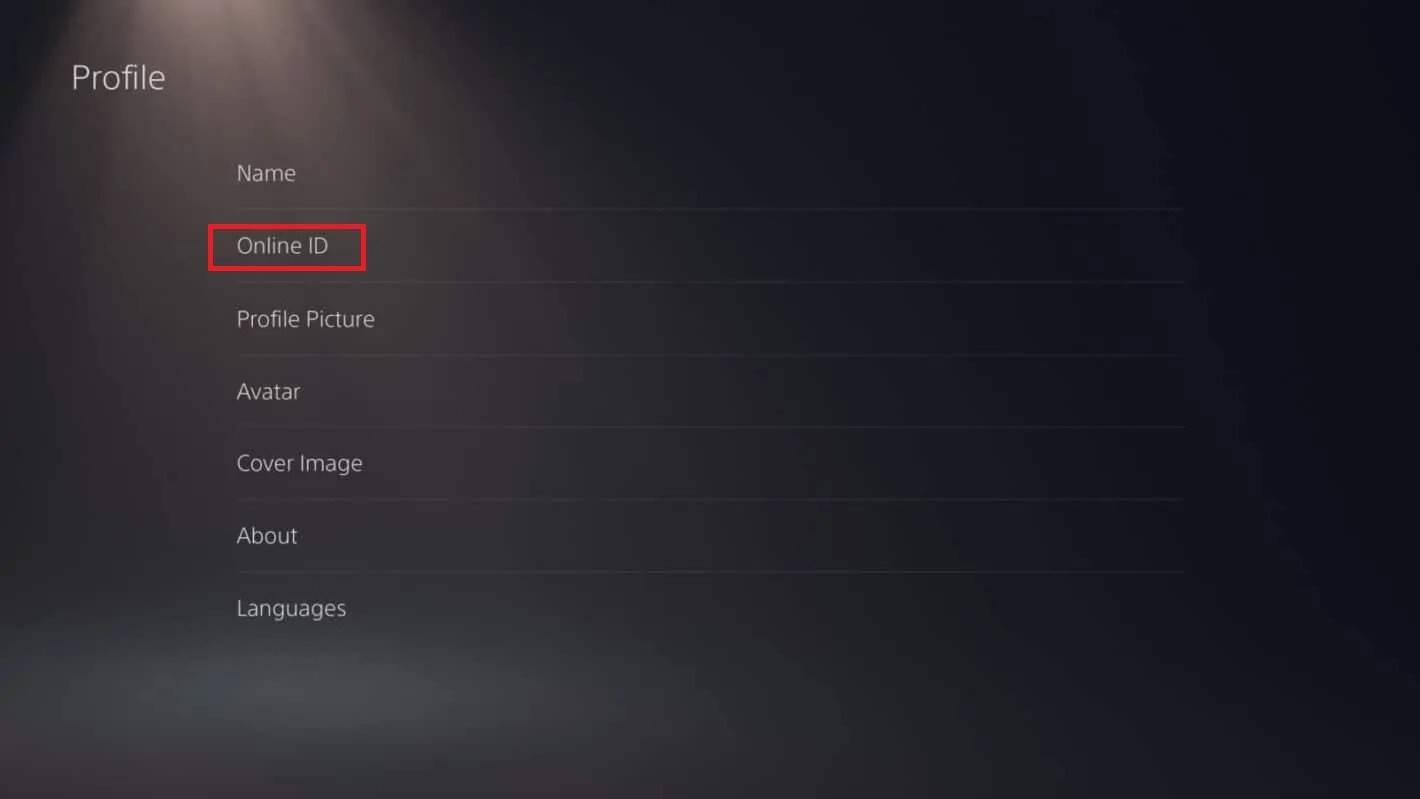 รูปภาพ: Androidauthority.com
รูปภาพ: Androidauthority.com
ค้นหาฟิลด์ "ID ออนไลน์" และคลิก "เปลี่ยนรหัสออนไลน์"
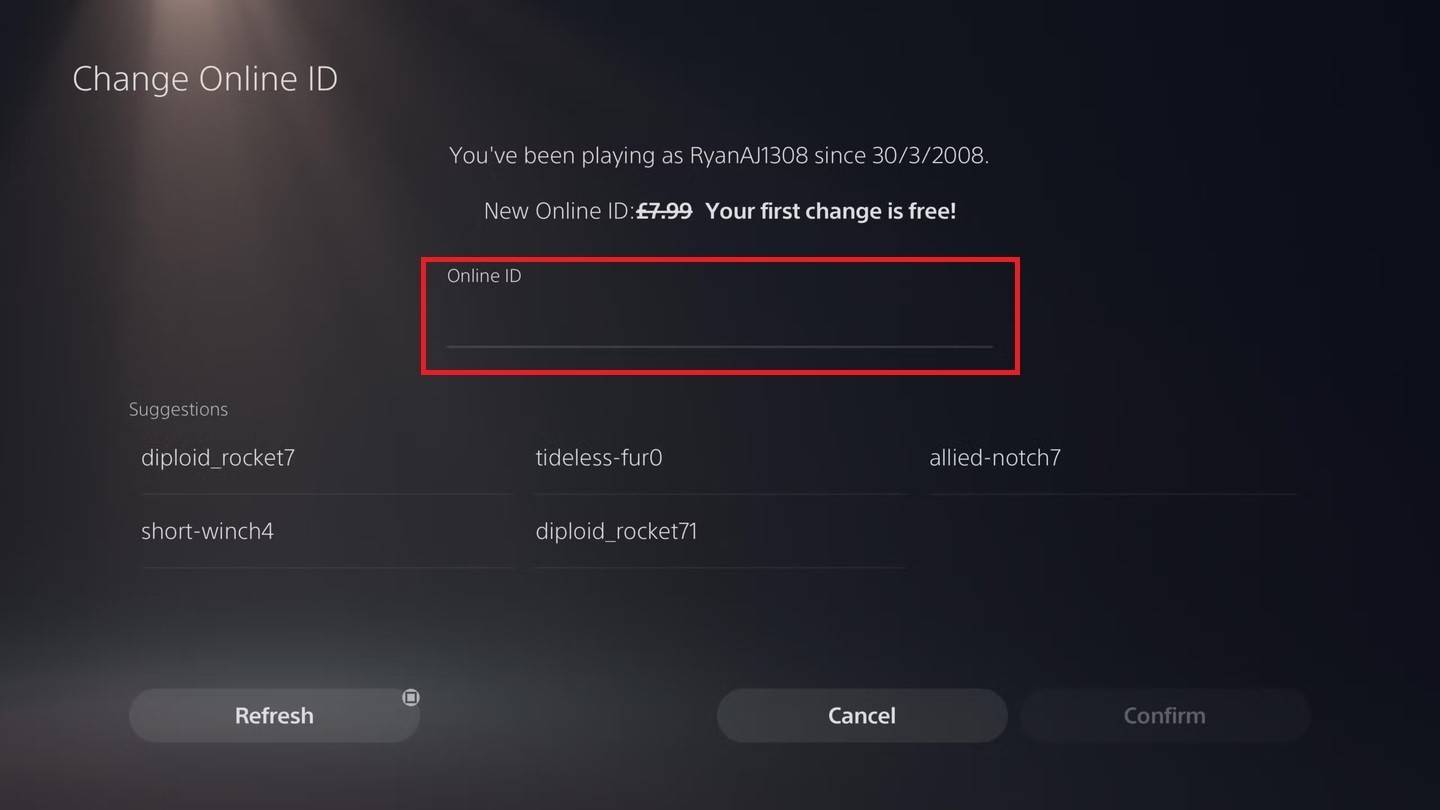 รูปภาพ: Androidauthority.com
รูปภาพ: Androidauthority.com
ป้อนชื่อใหม่ของคุณและยืนยันการเปลี่ยนแปลง
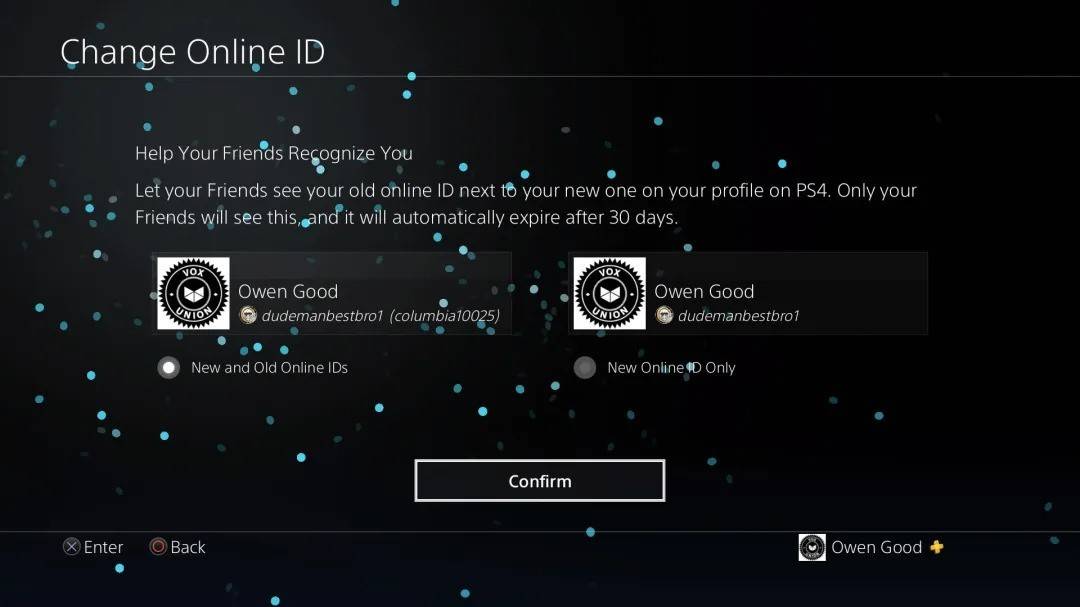 รูปภาพ: Androidauthority.com
รูปภาพ: Androidauthority.com
เช่นเดียวกับ Xbox รหัส PSN ใหม่ของคุณจะปรากฏให้ผู้เล่น PlayStation คนอื่น ๆ ที่มีการปิดการใช้งาน Crossplay เท่านั้น
คำแนะนำสุดท้าย
ก่อนที่จะเปลี่ยนชื่อของคุณใน *Overwatch 2 *กำหนดวิธีที่ใช้กับคุณ:
- หากคุณเล่นบนพีซีหรือคอนโซลที่เปิดใช้งานการเล่นข้ามแพลตฟอร์มให้ทำตามคำแนะนำพีซี
- หากคุณเล่นบน Xbox โดยไม่มี crossplay ให้เปลี่ยนชื่อของคุณผ่านการตั้งค่า gamertag
- หากคุณเล่นบน PlayStation โดยไม่มี crossplay ให้ใช้การตั้งค่า PSN ID ของคุณ
โปรดจำไว้ว่า:
- คุณสามารถเปลี่ยน battletag ได้ฟรีเพียงครั้งเดียว
- การเปลี่ยนแปลงที่ตามมาจำเป็นต้องมีการชำระเงิน
- ตรวจสอบให้แน่ใจว่ากระเป๋าเงิน Battle.net ของคุณมีเงินเพียงพอสำหรับค่าธรรมเนียมหากมี
โดยการทำความเข้าใจรายละเอียดเหล่านี้คุณสามารถอัปเดตชื่อผู้ใช้ * Overwatch 2 * ของคุณได้อย่างง่ายดายเพื่อให้มั่นใจว่ามันสะท้อนถึงตัวตนที่ไม่ซ้ำกันของคุณและตรงกับสไตล์การเล่นที่พัฒนาขึ้นของคุณ

 ภาพ: stormforcegaming.co.uk
ภาพ: stormforcegaming.co.uk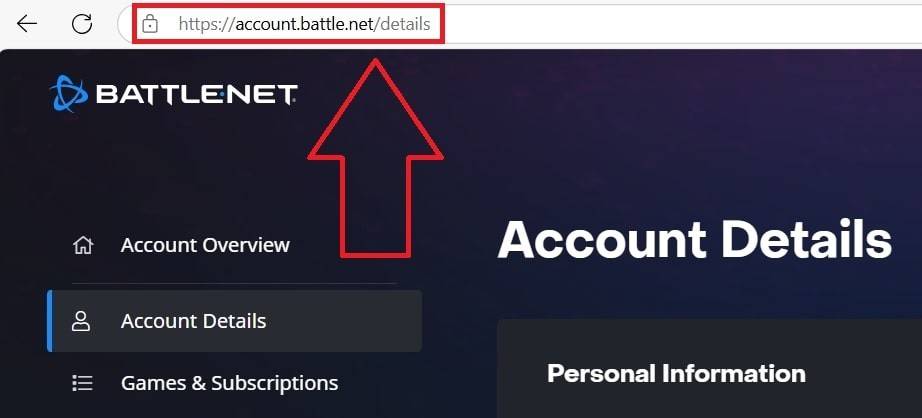 รูปภาพ: Ensigame.com
รูปภาพ: Ensigame.com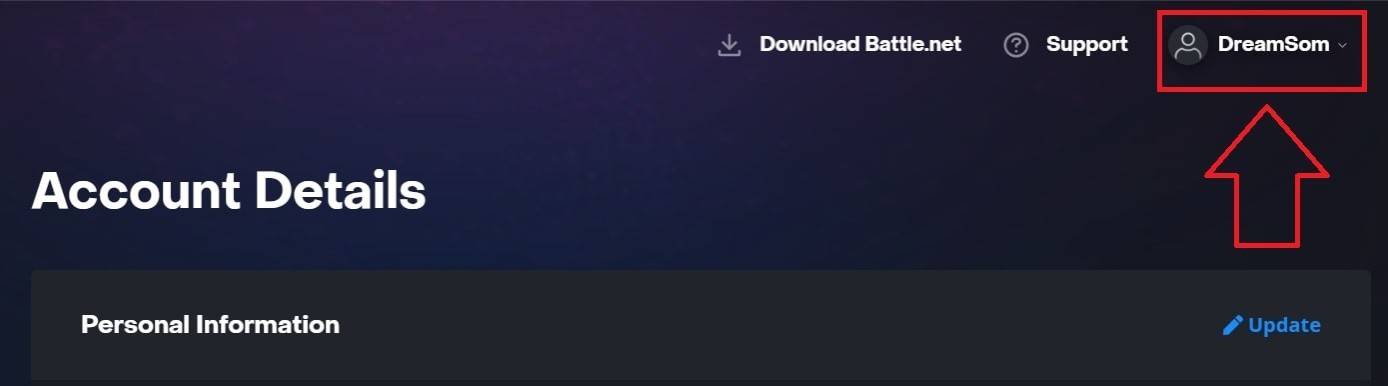 รูปภาพ: Ensigame.com
รูปภาพ: Ensigame.com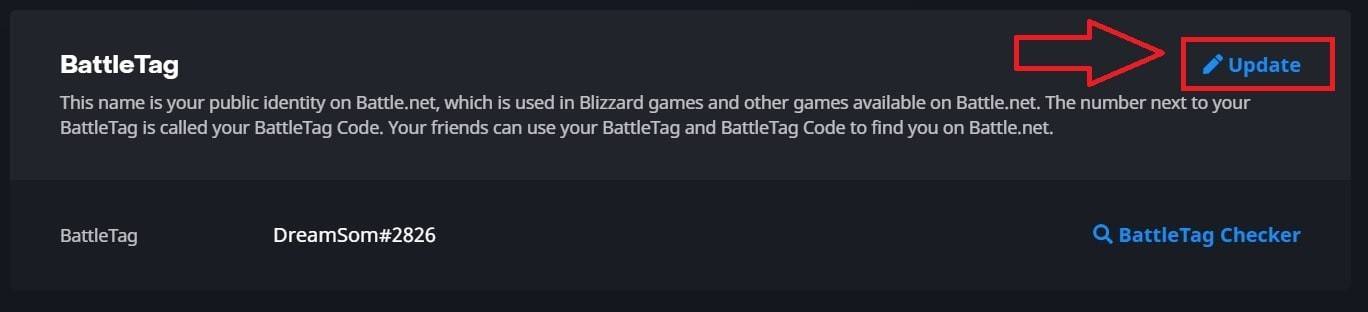 รูปภาพ: Ensigame.com
รูปภาพ: Ensigame.com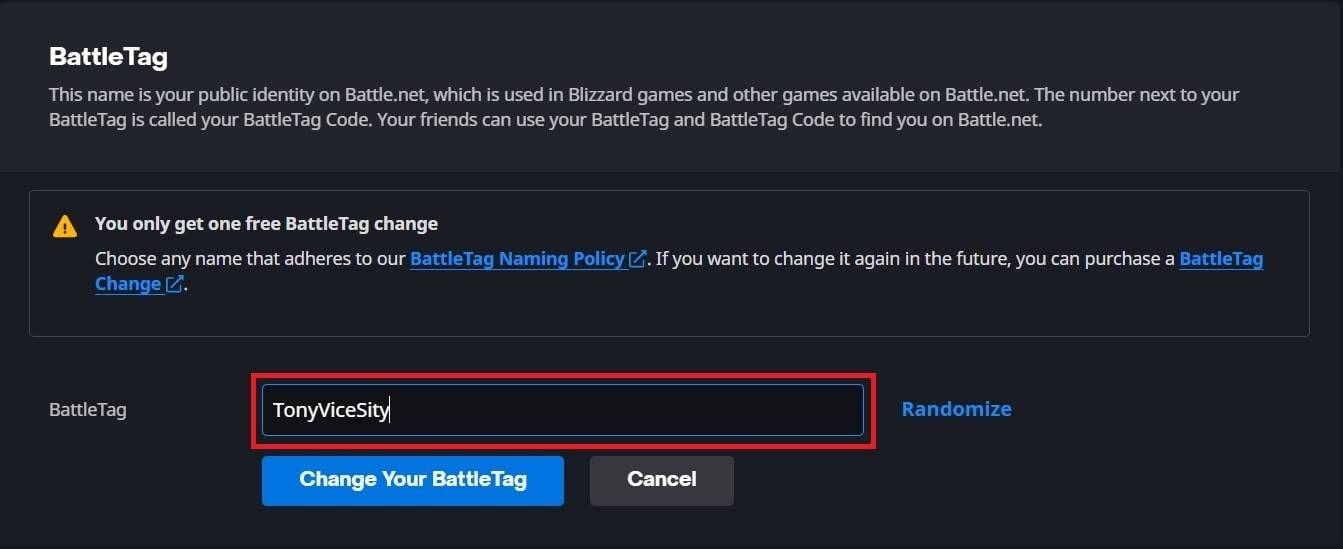 รูปภาพ: Ensigame.com
รูปภาพ: Ensigame.com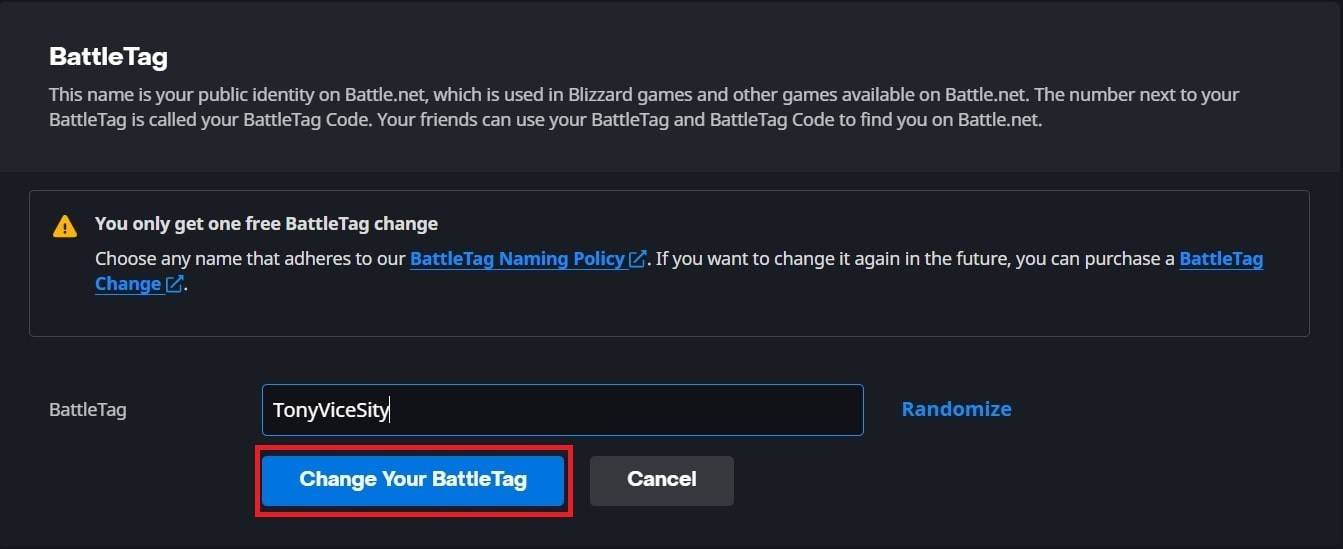 รูปภาพ: Ensigame.com
รูปภาพ: Ensigame.com รูปภาพ: dexerto.com
รูปภาพ: dexerto.com รูปภาพ: xbox.com
รูปภาพ: xbox.com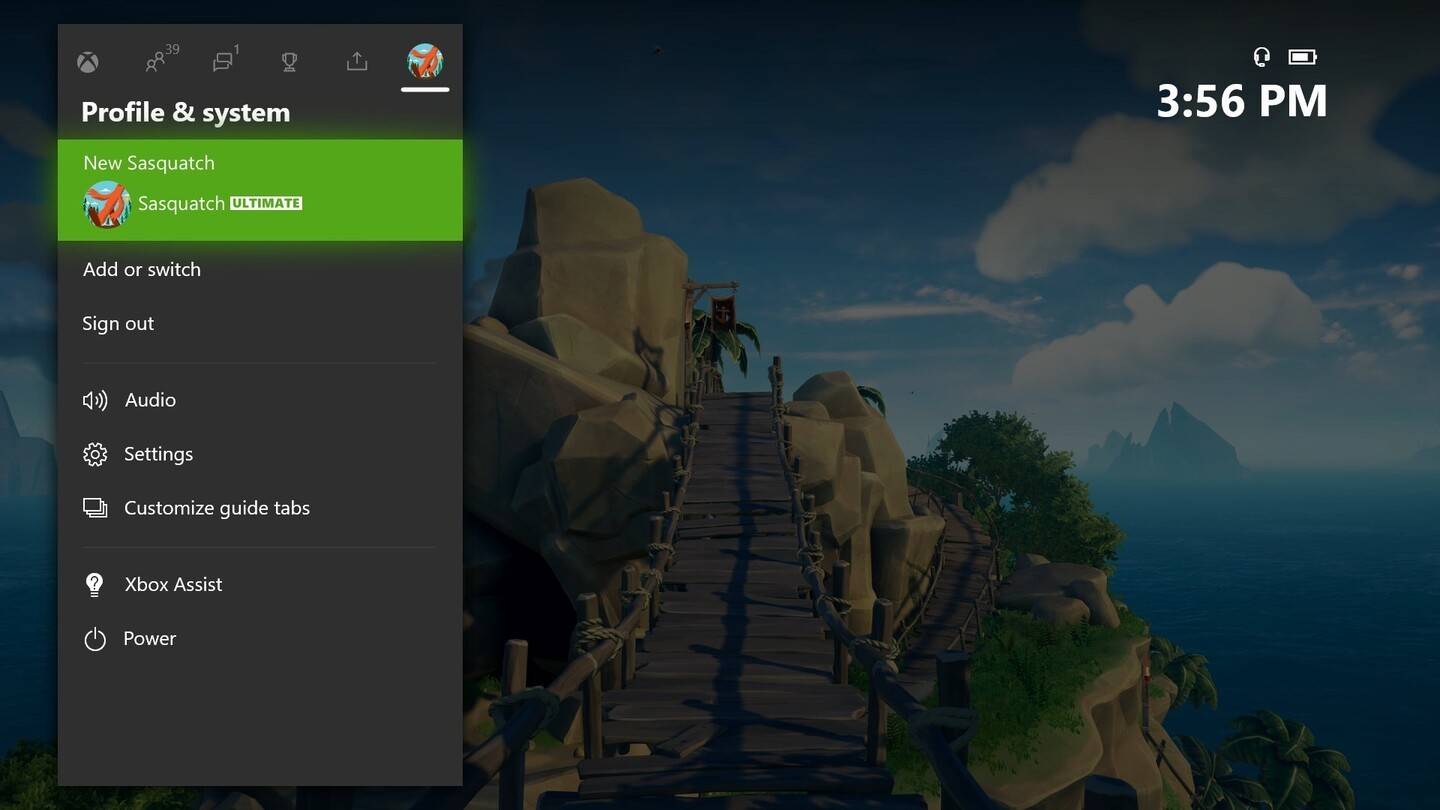 รูปภาพ: news.xbox.com
รูปภาพ: news.xbox.com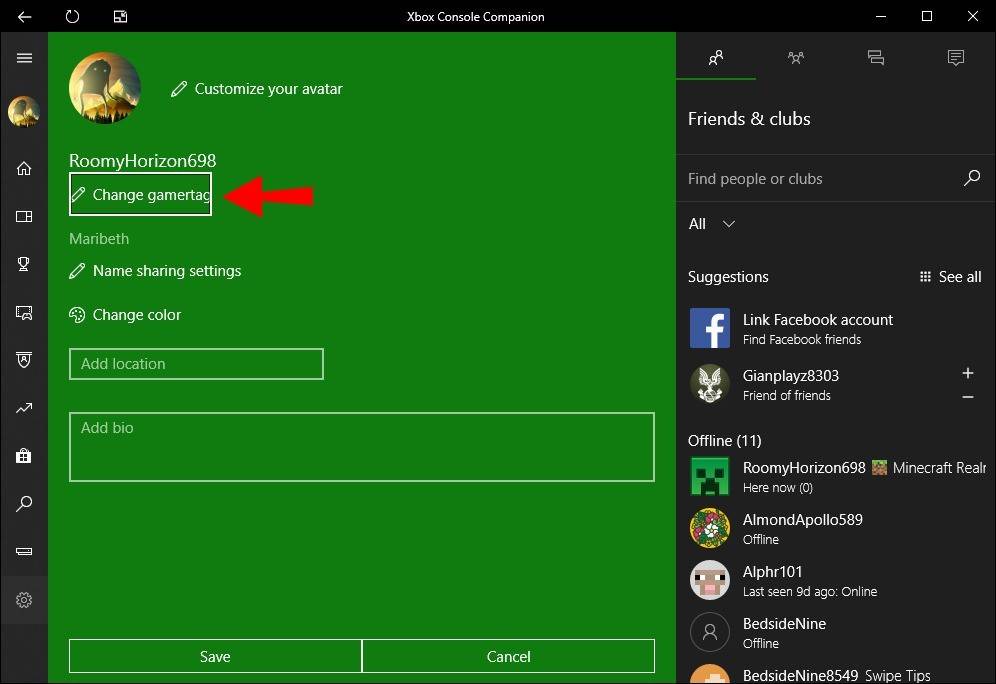 รูปภาพ: alphr.com
รูปภาพ: alphr.com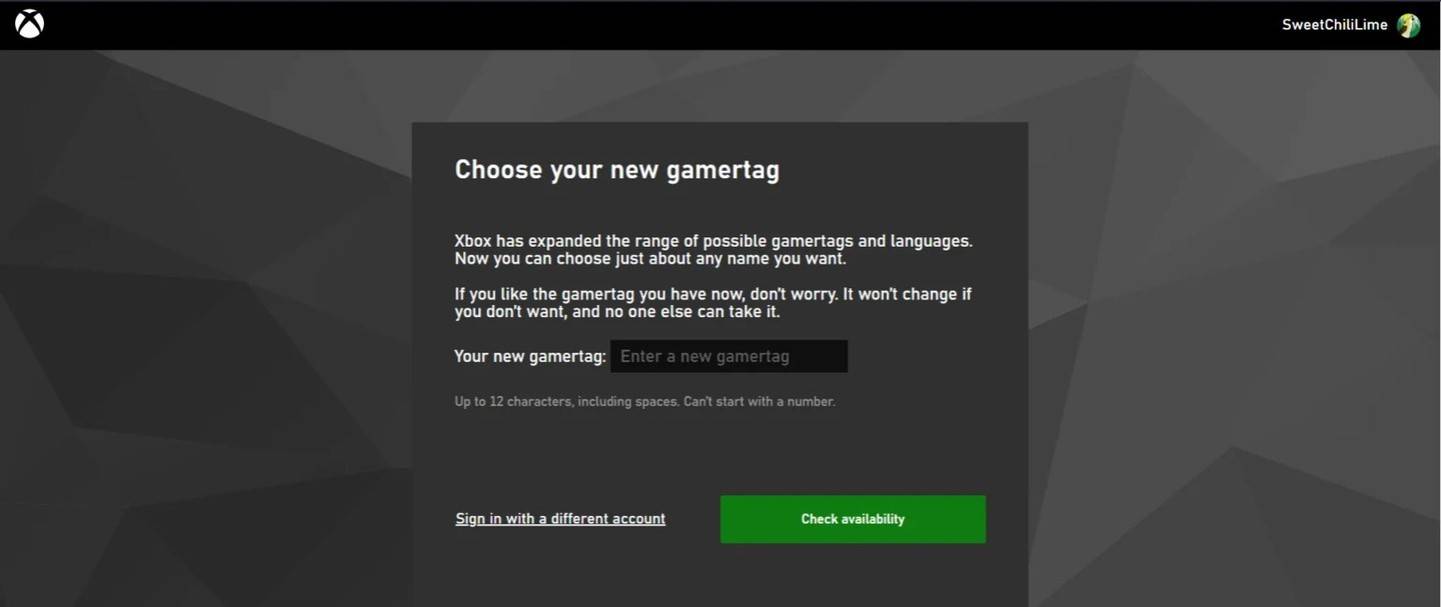 รูปภาพ: Androidauthority.com
รูปภาพ: Androidauthority.com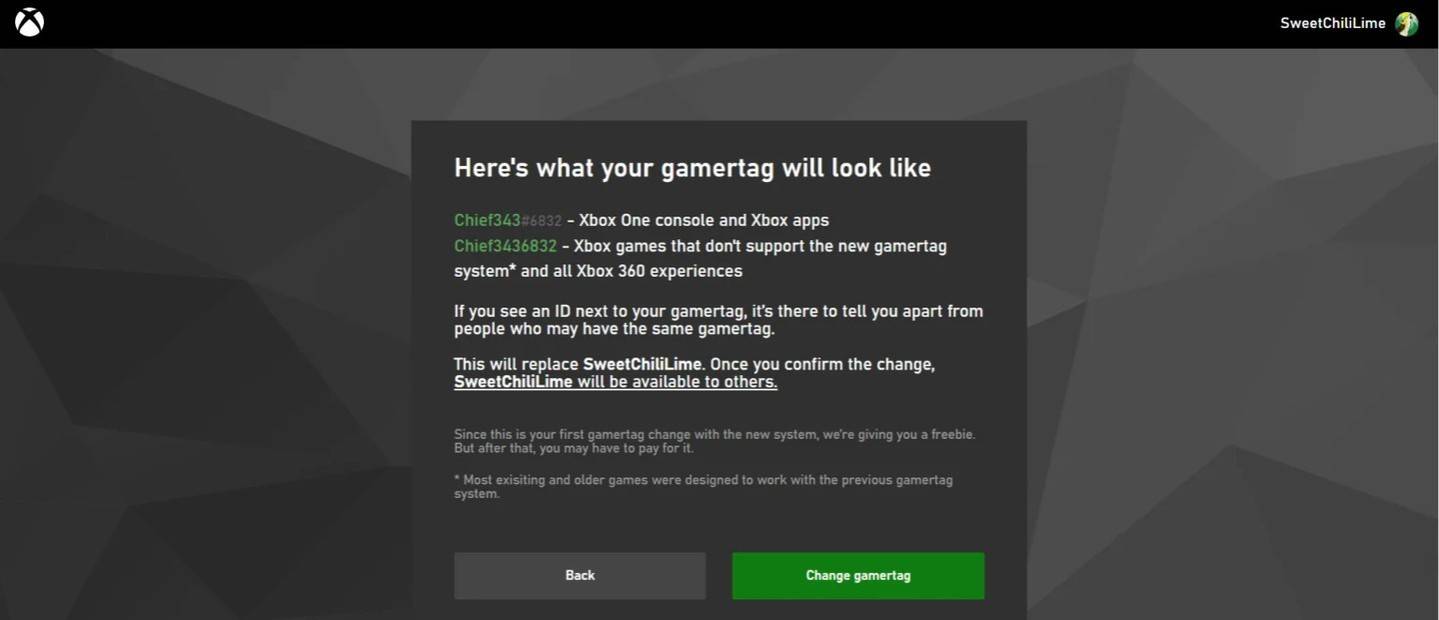 รูปภาพ: Androidauthority.com
รูปภาพ: Androidauthority.com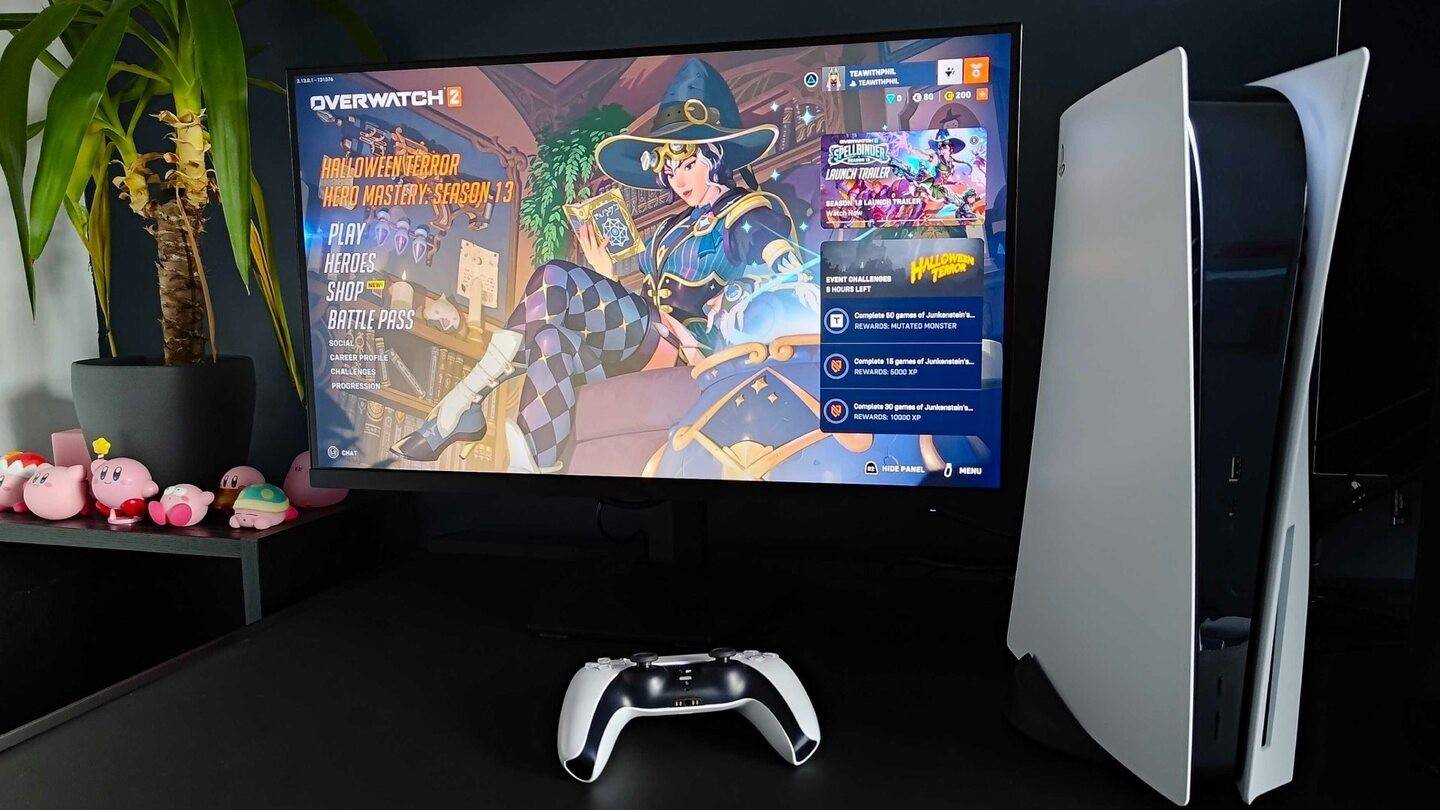 รูปภาพ: inkl.com
รูปภาพ: inkl.com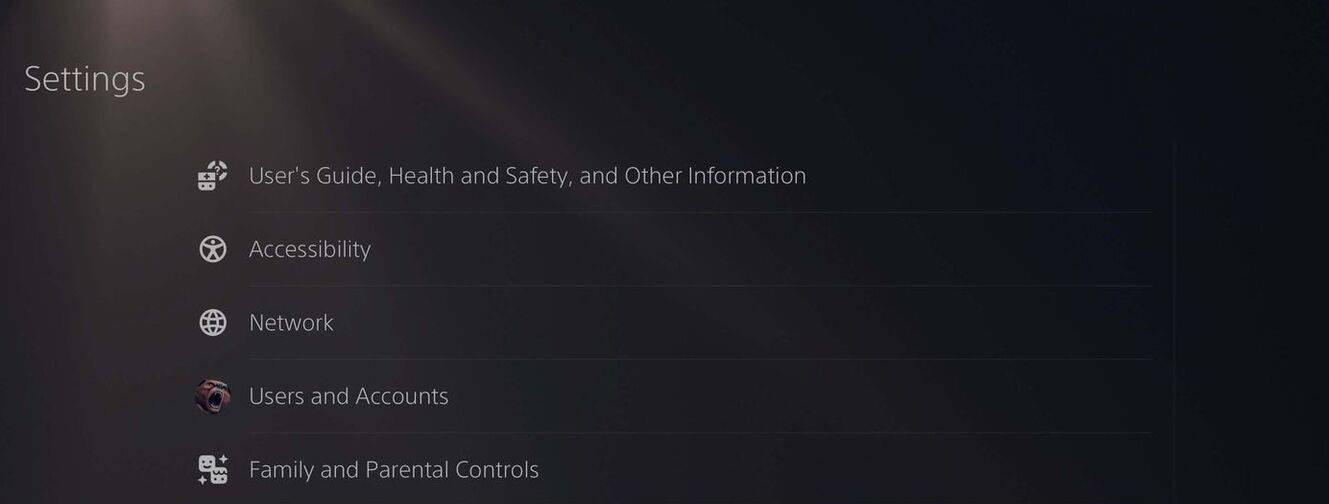 รูปภาพ: Androidauthority.com
รูปภาพ: Androidauthority.com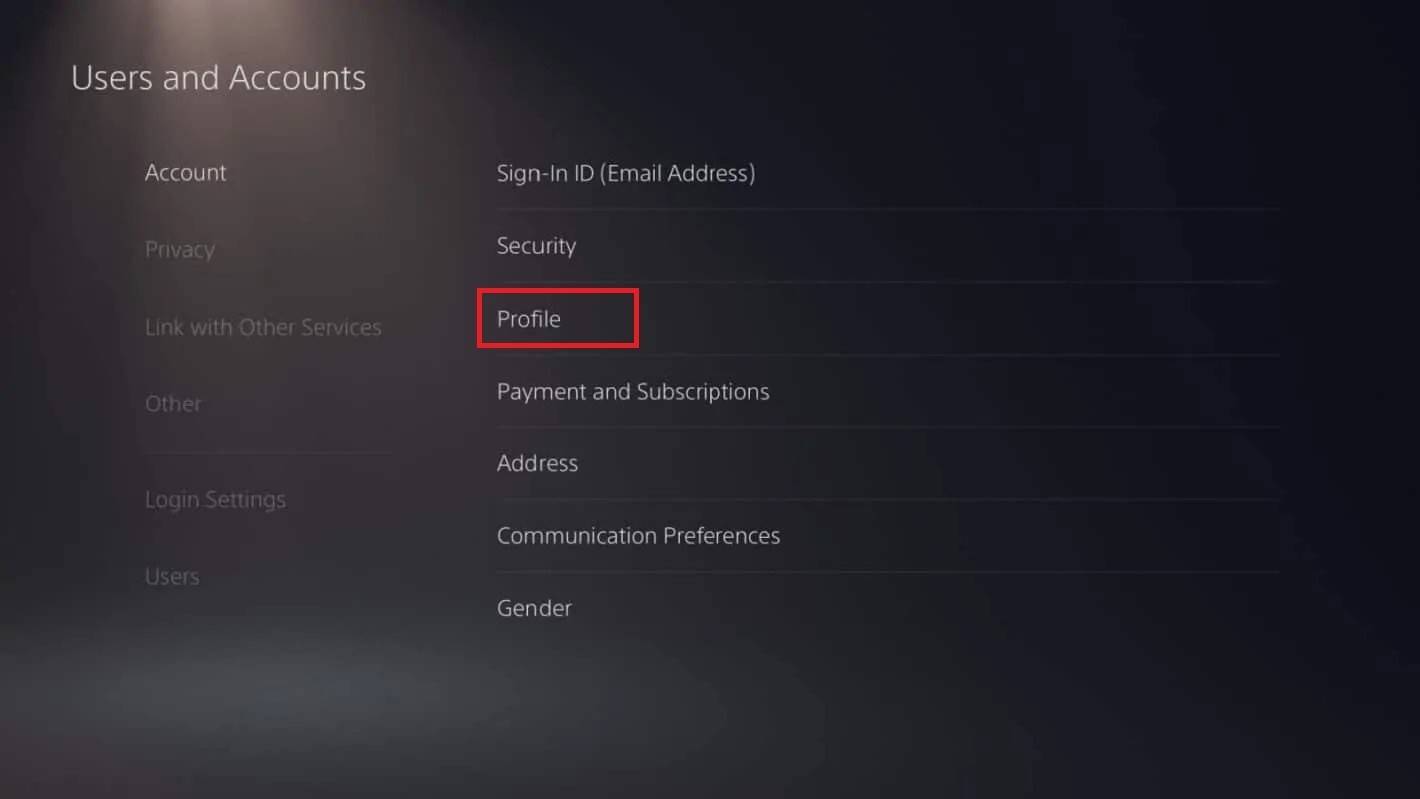 รูปภาพ: Androidauthority.com
รูปภาพ: Androidauthority.com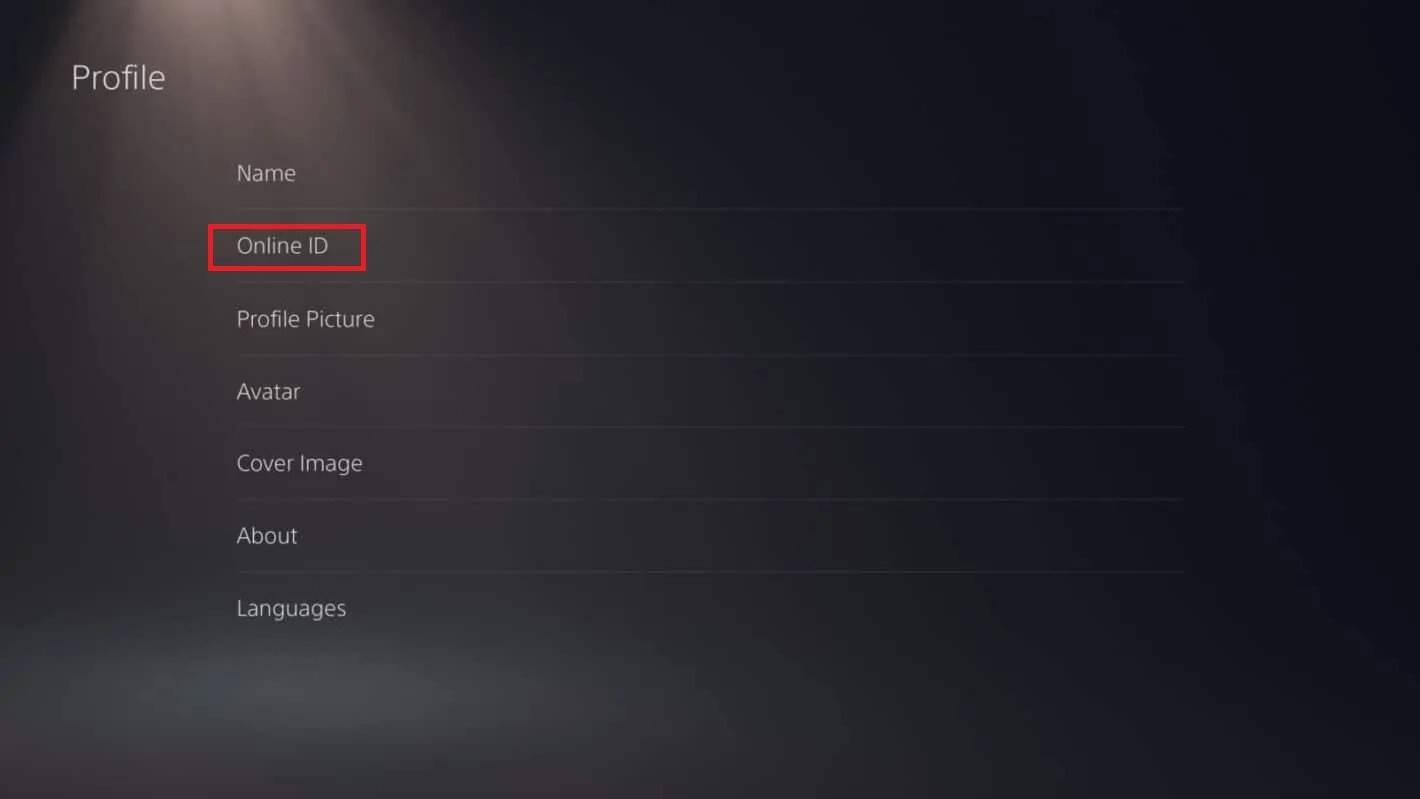 รูปภาพ: Androidauthority.com
รูปภาพ: Androidauthority.com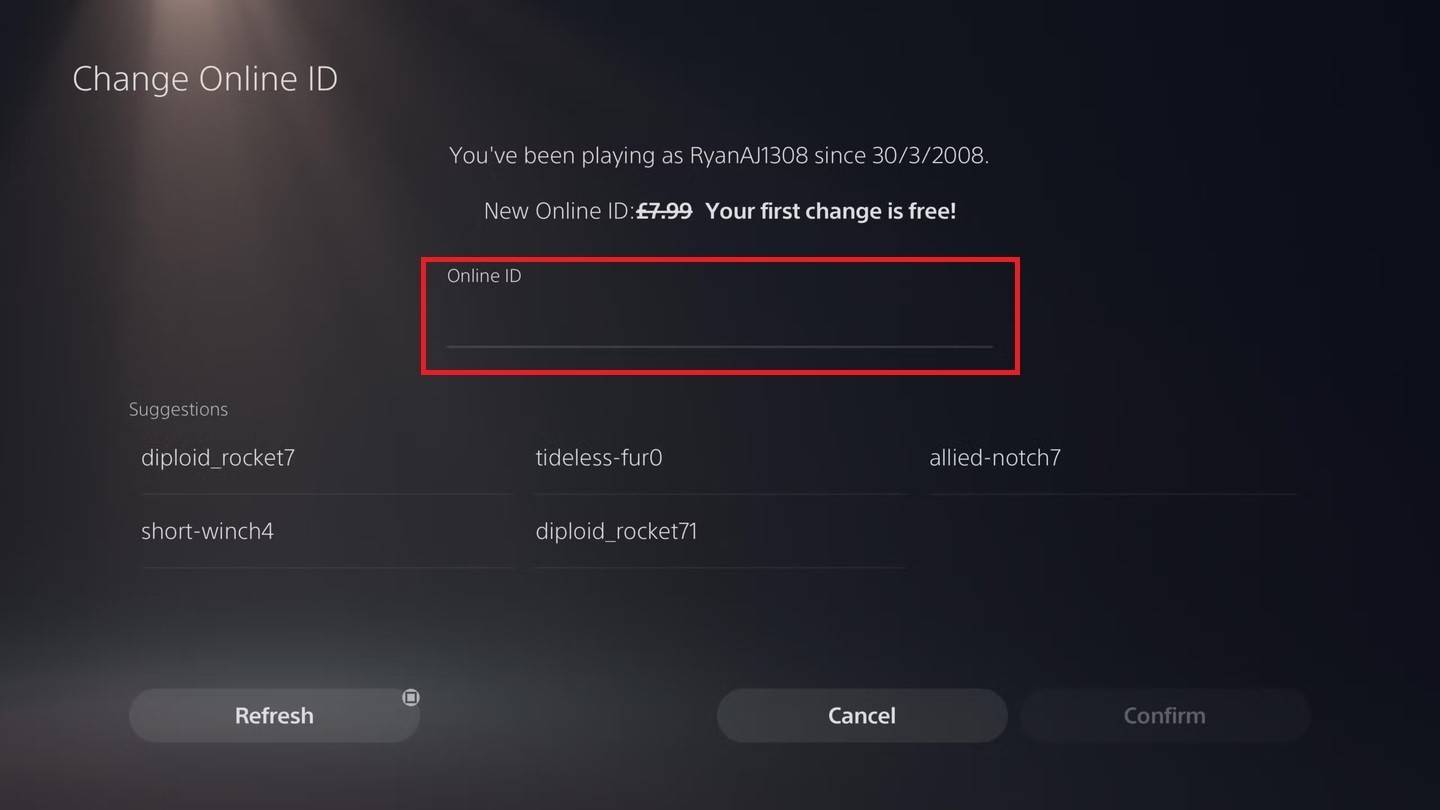 รูปภาพ: Androidauthority.com
รูปภาพ: Androidauthority.com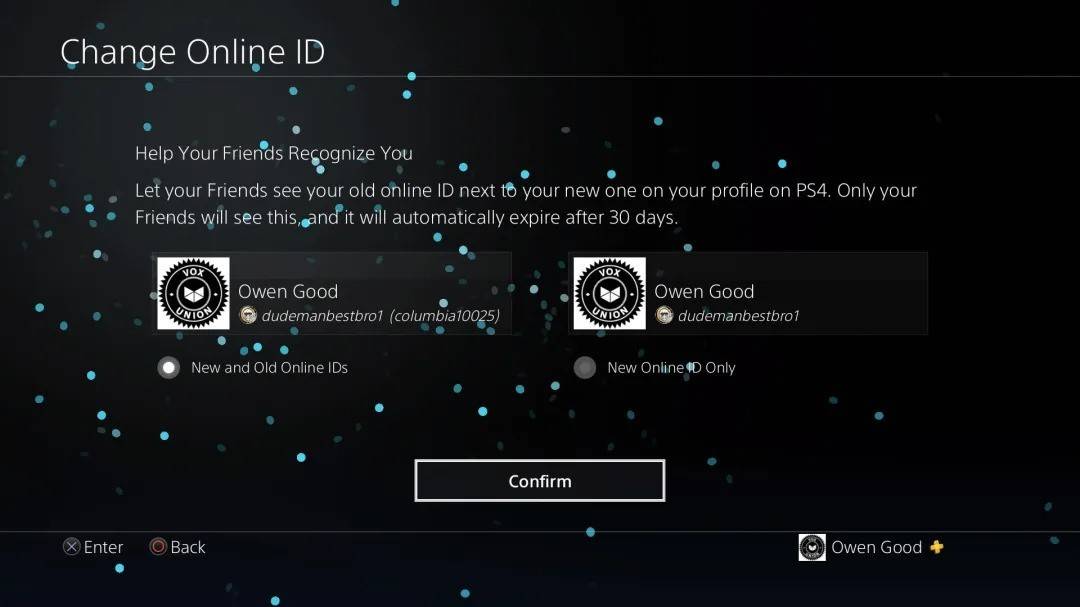 รูปภาพ: Androidauthority.com
รูปภาพ: Androidauthority.com บทความล่าสุด
บทความล่าสุด 












